office2013安装出错的解决方法
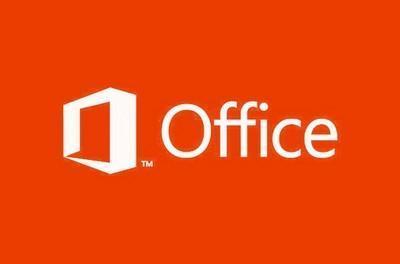
Office2013安装出错的解决方法
一、与文件夹相关的解决方法
- 删除特定文件夹
- 可以尝试删除C:\ProgramData\Microsoft\OfficeSoftwareProtectionPlatform文件夹,这可能解决安装出错的问题。
- 删除残留文件
- 若之前安装过Office,其默认安装在ProgramFiles/ProgramFiles(x86)中的MicrosoftOffice文件夹,删除这些文件夹中的Office相关内容。如果部分文件无法删除,可以重启电脑后再尝试删除。像C:\ProgramFiles\CommonFiles\MicrosoftShared这个文件夹若与Office残留相关,也可删除。
二、与服务和权限相关的解决方法
- 开启软件保护服务
- 使用管理权限打开CMD,输入命令“net start sppsvc”,之后重新运行office2013安装程序进行安装。
- 处理任务计划程序中的文件夹(若存在)
- 按键盘“Win+S”,输入“任务计划程序”,回车进入后,展开左侧的文件夹“任务计划程序库”,观察是否有“OfficeSoftwareProtectionPlatform”这个文件夹,有的话右键删除。如果删除不了,提示“必须删除文件夹中所有任务和子文件夹才能删除”时,先点击左侧的文件夹“OfficeSoftwareProtectionPlatform”,把中间那一栏上面的任务删掉,接着便可以删除“OfficeSoftwareProtectionPlatform”文件夹。
三、与注册表相关的解决方法
- 手动清理注册表
- 按快捷键“Win+R”,输入regedit,进入计算机\HKEY_CURRENT_USER\Software,找到Office进行删除。
- 使用第三方工具清理注册表(针对卸载不干净的情况)
- 下载WindowsInstallerCleanup软件(也可在360安全卫士软件管家中搜索WindowsInstallerCleanup并安装搜索到的第一个软件)。在开始菜单中找到WindowsInstallerCleanup,或者在C:\ProgramFiles\WindowsInstallerCleanUp中找msicuu.exe,双击运行,选择所有Microsoftoffice开头的项目,点击下方的Remove。然后使用360安全卫士的垃圾清理功能,清理电脑垃圾和注册表多余项目(打开360安全卫士 - 电脑清理 - 勾选电脑垃圾、注册表中的多余项目两项,点击一键清理)。
四、针对特定版本冲突情况的解决方法
- 64位与32位版本冲突(电脑为64位操作系统)
- 若之前安装过32位的Office程序导致64位Office2013安装出错,首先打开控制面板 - 程序和功能或者装的任意安全软件,卸载所有的32位Office程序,然后重新安装64位Office。如果不行,按快捷键win+R,打开运行,输入regedit,打开注册表;找到HKEY_CLASSES_ROOT\Installer\Products,展开Products文件夹,会出现很多00005开头的子文件夹,将它们全部删除,然后再重新安装64位的office2013。还可以使用OfficeRegClean清理小工具(附下载地址,使用方法为下载好本工具后,打开直接点击一键解决此问题(支持office2013/2010/2007)按钮即可,若杀毒软件误报,请先关闭杀软;如果无法正常打开本工具,请检查你的电脑是否安装了微软的.netframework4.0框架)。
本篇文章所含信息均从网络公开资源搜集整理,旨在为读者提供参考。尽管我们在编辑过程中力求信息的准确性和完整性,但无法对所有内容的时效性、真实性及全面性做出绝对保证。读者在阅读和使用这些信息时,应自行评估其适用性,并承担可能由此产生的风险。本网站/作者不对因信息使用不当或误解而造成的任何损失或损害承担责任。
